Heute habe ich das erste Mal in der jahrelangen Nutzung eines iPhones eine Warnmeldung wegen Wasser im Lightning Connector (Lightning-Anschluss an der Unterseite des Geräts) angezeigt bekommen. In dem Pop-Up heißt es unter einem Warnsymbol mit Wassertropfen: Laden nicht möglich. Im Lightning Connector wurde Flüssigkeit entdeckt. Trenne das Kabel, damit der Connector trocknen kann. Durch sofortiges Laden wird das iPhone evtl. beschädigt. – Damit der iPhone-Akku dennoch aufgeladen werden kann, muss man entweder auf „Ignorieren (Notfall)“ tippen oder das Kabel trennen und dafür sorgen, dass iPhone-Anschluss und Stecker getrocknet werden. Oder was ist da los?
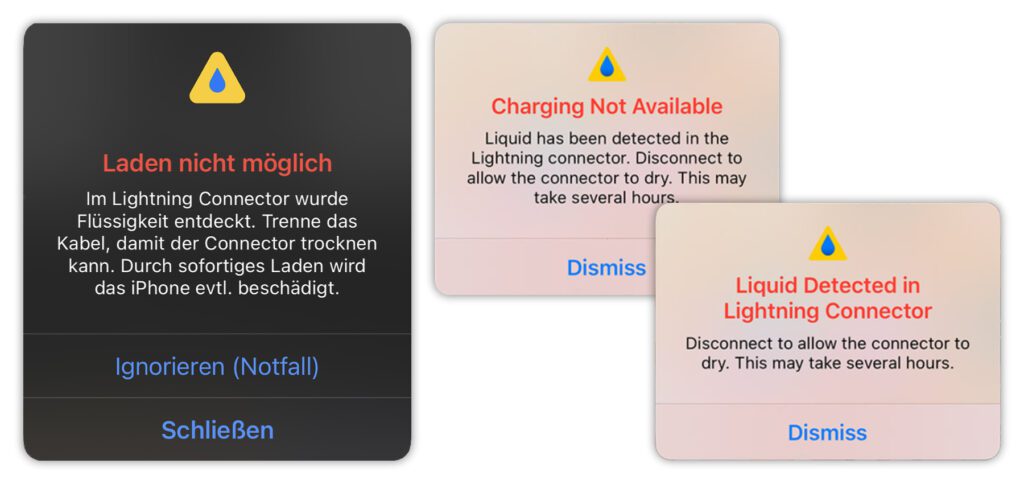
Kapitel in diesem Beitrag:
- 1 Kabel trennen und schauen, ob Flüssigkeit eingedrungen ist
- 2 Das könnt ihr tun, um den iPhone Lightning Connector zu trocknen
- 3 Das solltet ihr vermeiden, wenn ihr den iPhone Lightning Connector trocknen wollt
- 4 Ich habe keine Zeit und muss das iPhone schnell laden!
- 5 Die Flüssigkeitswarnung gibt es schon seit dem iPhone XS und XR (2018)
- 6 Ähnliche Beiträge
- 7 Was bringt iOS 19 aufs Apple iPhone? (Gerüchteküche)
- 8 iPhone 6s und 2018er Mac mini jetzt auf der „Vintage“-Liste
- 9 PDF Secure: Am iPhone PDFs mit Passwort versehen oder sie davon befreien
- 10 Fenstermanagement und Produktivität: iPadOS 19 soll näher an macOS rücken
- 11 Qi2-Ladegerät mit Lüfter: Perfekt für den Sommer oder kompletter Quatsch?
- 12 Apple Karten im Web – Jetzt auch auf dem iPhone nutzbar
- 13 Mit MagSafe und Qi2: Pitaka Powerbank fürs iPhone ausprobiert
- 14 Anleitung: iPhone Umgebungsmusik-Wiedergabelisten anzeigen und ändern
Kabel trennen und schauen, ob Flüssigkeit eingedrungen ist
Als ich heute Morgen die Warnmeldung angezeigt bekommen habe, war ich mir ziemlich sicher, dass es sich um einen Fehler handeln muss. Denn ich konnte mich nicht erinnern, dass mein iPhone in die Nähe von Flüssigkeiten gekommen wäre. Dennoch habe ich sicherheitshalber das Kabel getrennt und von der Stromquelle genommen. Dann habe ich es auf Wasser und Kaffee untersucht, aber nichts gefunden. Anschließend habe ich mir den Lightning Connector des iPhones angeschaut. Auch da bin ich mir sicher, dass nichts drin war. Außer vielleicht Staub, der sich ja gern dort sowie in den Lautsprecher- und Mikrofon-Löchern daneben ansammelt.
Ich habe das iPhone also wieder mit dem Ladegerät verbunden, was abermals die Flüssigkeitswarnung auf dem Display hervorgebracht hat. Allerdings habe ich mich dieses Mal dazu entschieden, sie zu ignorieren und den Ladevorgang trotzdem starten zu lassen. Es ist nichts passiert, alles funktioniert wie gehabt. Mein erster Verdacht war nun, dass vielleicht der Staub im Lightning Connector ein bisschen Luftfeuchtigkeit aufgenommen und damit die Warnung ausgelöst hat. Ich wollte der Sache aber auf den Grund gehen und habe ein bisschen recherchiert. Im Rahmen dessen bin ich auf verschiedene Informationen gestoßen, die ich euch folgend zusammengefasst habe:
- Die Warnung muss auf jeden Fall ernst genommen werden. Man sollte sie erst ignorieren und das iPhone trotzdem per Kabel laden, wenn man sich sicher ist, dass keine Flüssigkeit im Lightning Connector oder am Kabel zu finden ist.
- Es kann sich allerdings auch um einen Hardware-Fehler handeln. Seid ihr euch sicher, dass keine Flüssigkeit eingedrungen ist, verwendet testweise ein anderes Ladekabel (falls vorhanden). Ist der Fehler im iPhone-Anschluss zu verorten, solltet ihr euch beim Apple-Support oder einer iPhone-Werkstatt melden.
- Weiterhin kann es ein Software-Fehler sein. Um diesen zu beheben, könnt ihr versuchen, das iPhone aus- und wieder einzuschalten. Schließt ihr es anschließend wieder zum Laden an und erscheint dieses Mal keine Warnung, dann kann davon ausgegangen werden, dass es nur ein Bug war. Ich habe das mal ausprobiert und es kam nach dem Neustart keine Meldung mehr.
Das könnt ihr tun, um den iPhone Lightning Connector zu trocknen
Seht ihr, dass tatsächlich Wasser in den Lade-Anschluss des Apple iPhones eingedrungen ist, oder seid ihr euch nicht richtig sicher, dann gibt es durchaus Maßnahmen, die ihr zum Trocknen ausprobieren könnt. Hier ein paar Tipps dazu:
- Trennt das iPhone vom Ladekabel bzw. von der Datenübertragung und legt es auch nicht in die Nähe von offenen Stromquellen, Kabeln und Steckern.
- Haltet das iPhone fest in vertikaler Position, sodass der Lightning Connector nach unten zeigt. Klopft nun mit zwei Fingern neben den Anschluss, um das Wasser herauszuschütteln. Ihr könnt alternativ das iPhone schnell nach unten bewegen und dann stoppen, um das Wasser per Trägheit herauszubekommen.
- Lasst das iPhone anschließend mindestens 30 Minuten an einer gut belüfteten Stelle liegen und probiert anschließend nochmal einen Ladevorgang. Wird die Warnung dann wieder angezeigt, lasst das Gerät für 24 Stunden an einem gut belüfteten Ort liegen.
Das solltet ihr vermeiden, wenn ihr den iPhone Lightning Connector trocknen wollt
Ich verstehe komplett, wenn ihr nach der „Laden nicht möglich: Im Lightning Connector wurde Flüssigkeit entdeckt…“-Meldung so schnell wie möglich dafür sorgen wollt, dass der iPhone-Anschluss wieder trocken wird. Allerdings solltet ihr keine unüberlegten und möglicherweise schädlichen Maßnahmen ergreifen. Das kann das Problem nur ausweiten. Haltet also diese Punkte im Hinterkopf:
- Nutzt keine Heißluft oder Druckluft, um den iPhone-Ladeanschluss zu trocknen. Sowohl die Hitze als auch der Druck können ihn beschädigen. Im schlimmsten Fall ist er dann unbrauchbar und muss ausgetauscht werden.
- Steckt nichts in den Anschluss, um das Wasser herauszubekommen. Sowohl Textilien als auch Watte und Zellstoff können Fussel, Fetzen und andere Rückstände hinterlassen. Je nach Hilfsmittel (Wattestäbchen, etc.) kann zudem eine zu große Krafteinwirkung dazu führen, dass der Anschluss beschädigt bzw. verformt wird.
- Legt das iPhone nicht in Reis oder dergleichen. Es ist einer jener Internet-Tricks, die sich irgendjemand als Witz ausgedacht hat. Der Reis zieht das Wasser nicht schneller aus dem Gerät. Vielmehr riskiert ihr, dass Stärkestaub eindringt und die Hardware verklebt oder dass kleine Reisstücke Kratzer verursachen. Mit Reis und ähnlichen „Lösungen“ macht ihr das Problem also tendenziell nur schlimmer.
Ich habe keine Zeit und muss das iPhone schnell laden!
Einerseits will man, dass das Apple-Gerät ganz bleibt, andererseits muss der Akku aufgeladen werden. Da kann man schnell ungeduldig werden. Wie oben schon angemerkt, so solltet ihr versuchen, das Wasser aus dem Anschluss herauszuklopfen und das iPhone dann mindestens 30 Minuten trocknen lassen. Versucht erst dann, es nochmal per Kabel zu laden. Könnt ihr euch die Warnung absolut nicht erklären, dann führt einen Neustart durch und schaut, ob es nur ein Bug ist. Falls möglich, könnt ihr das Apple iPhone alternativ kabellos laden, indem ihr ein Qi- bzw. MagSafe-Ladegerät für die Ladefläche auf der Rückseite des Smartphones verwendet.
Die Flüssigkeitswarnung gibt es schon seit dem iPhone XS und XR (2018)
Bei der Suche nach Informationen zum Thema habe ich natürlich auch die Support-Dokumente durchstöbert, die Apple online zur Verfügung stellt. Dabei bin ich auf das Dokument HT210424 gestoßen. In diesem wird u. a. angemerkt, dass es die Flüssigkeitswarnung für den Lightning Connector am Apple iPhone bereits seit dem iPhone XR, XS und XS Max gibt – also seit 2018. Neben den Tipps, die ich auch in anderen Quellen gefunden und oben aufgeführt habe, findet sich in dem Support-Dokument außerdem der Hinweis, dass bei einer dauerhaft angezeigten Meldung ohne erkennbare Nässe im Anschluss oder am Zubehör selbiges defekt sein könnte. Es soll entsprechend der Hersteller kontaktiert werden.
Ist euch die Flüssigkeitswarnung am Apple iPhone schon einmal untergekommen? Lasst gern einen Kommentar mit euren Erfahrungen und Tipps da!
Ähnliche Beiträge
Seit 2012 betreibe ich meinen Blog als Sir Apfelot und helfe meinen Lesern bei technischen Problemen. In meiner Freizeit flitze ich auf elektrischen Einrädern, fotografiere mit meinem iPhone, klettere in den hessischen Bergen oder wandere mit meiner Familie. Meine Artikel behandeln Apple-Produkte, Drohnen-News und Lösungen für aktuelle Bugs.

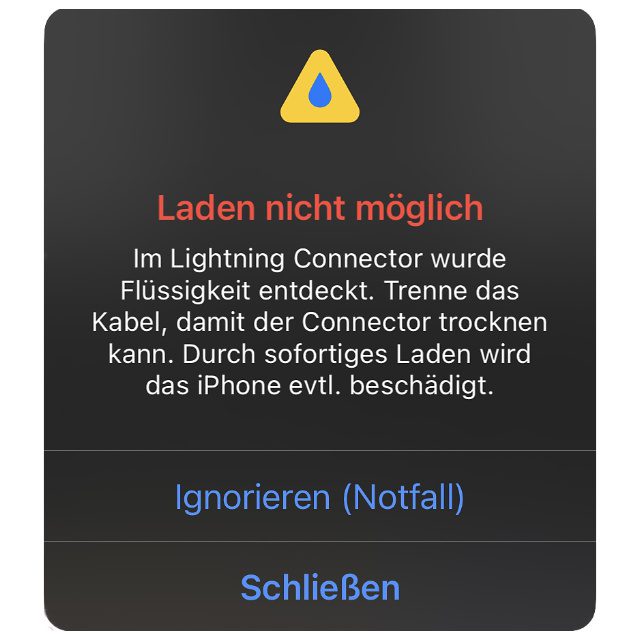








Ich denke man könnte es mit dem Staubsauger versuchen.
Bei mir tritt der Fall nur mit einem (nicht originalen) Kabel auf und das immer dann, wenn der Ladestand über 94% ist.
Ich war 10 -15 min im Wasser mit meinem iPhone 11. jetzt ist leider der Ski bei 5% und die Warnung kam als ich das ladekabel angesteckt habe, habe geschüttelt, geklopft und aus geschaltet. Lasse es über Nacht so liegen und hoffe auf morgen
Hatte ich eben gerade auch !
Hab einen Neustart gemacht und die Meldung war weg, konnte mir nicht erklären woher die Flüssigkeit gekommen sein soll.
Lädt jetzt ganz normal, danke für die Tipps
Danke, Neutstart hat bei mir auch geholfen. Die Meldung ist weg – Handy war auch definitv nicht nass vorher.
Bei mir kommt keine Meldung
hatte das Handy eingeschickt und die sagten es wäre ein Wasserschaden.Das Handy lade mal und es ladet mal nicht.
mir ist nicht bewusst,dass mein Handy mal mit Wasser in Kontakt gekommen ist.
Was kann ich jetzt machen??
Du kannst nochmal ein anderes Kabel ausprobieren, aber wenn das nicht geht, bleibt nur Reparatur bei Apple oder kabelloses Laden.
Ich nutze immer noch ein iPhone XS und hatte im Anschluss an eine Fahrradfahrt im Regen eine Warnung, sowie zwei Möglichkeiten zur Auswahl: Ignorieren (Notfall) oder warten.
Bei der Websuche bin ich dann auf diesen Artikel hier gestoßen.
Ich habe mich tatsächlich für „ignorieren“ entschieden, woraufhin das iPhone auch voll geladen wurde. Danach lud es aber ca 24 Stunden überhaupt nicht mehr bzw erkannte garnicht, dass es am Strom hing.
Letztendlich aber alles gut: Einlegen in einen Beutel trockener Reiskörner hat geholfen. Warum das ein Online-Joke sein soll, kann ich nicht ganz nachvollziehen. Damit habe ich schon mehrfach Feuchtigkeit auch aus nicht wasserdichten Smartphones gezogen…
Sehr interessanter Artikel! Hoffentlich handelt es sich nur um ein Versehen und die Smartphone-Hersteller werden ihre Produkte weiter entwickeln und verbessern, um solche Vorfälle zu vermeiden. Es ist auch wichtig, dass sich die Nutzer bewusst sind, dass ein nasser Lightning-Anschluss das Laden ihrer Geräte beeinträchtigen kann.
Ab sofort diese kleinen “do not eat“ Gelbeutelchen , die in Paketen Objekte vor Feuchtigkeit schützen sollen, nicht mehr wegschmeissen.
Zudem kann man die im Backofen reaktivieren. Nicht über 80 Grad.
Dann zusammen mit dem Phone oder ähnlichen in eine Verschliessbare Plastiktüte.